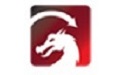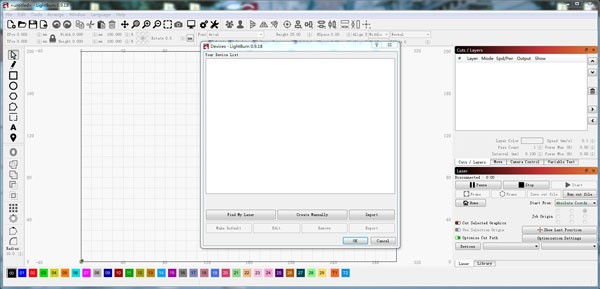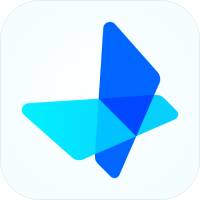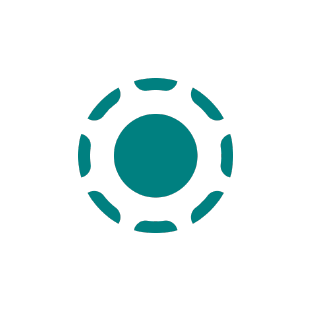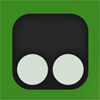LightBurn官方版是一款高效实用的激光切割工具。LightBurn官方版操作起来非常简单!@软件可以在编辑器中排列,编辑,甚至创建新的矢量形状,具有强大的功能,例如偏移,布尔运算,焊接和节点编辑。LightBurn中文版支持大多数基于Ruida,Trocen,TopWisdom和GCode的控制器。以各种常见的矢量图形和图像格式导入图稿。
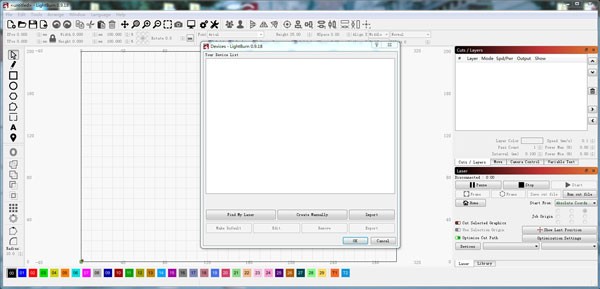
LightBurn软件介绍
LightBurn是一款专业的激光切割软件,还支持布局和控制,LightBurn支持AI、PDF、SVG、DXF、PLT、PNG等各种常见的矢量图形和图像格式导入图稿,界面直观易操作。
LightBurn功能介绍
1、轻烧
它是用于激光切割机的布局,编辑和控制软件。使用该软件,您可以:
-以各种常见的矢量图形和图像格式(包括AI,PDF,SVG,DXF,PLT,PNG,JPG,GIF,BMP)导入图稿
-在编辑器中排列,编辑,甚至创建新的矢量形状,具有强大的功能,例如偏移,布尔运算,焊接和节点编辑
-应用设置,例如功率,速度,通过次数,剪切顺序,亮度和对比度,抖动模式等
-将结果直接发送到激光切割机
它是为Windows,Mac OS和Linux编写的本机应用程序。
2、专为您的激光器而设计
该软件直接与您的激光器对话,而无需使用其他软件。
我们目前支持大多数基于Ruida,Trocen,TopWisdom和GCode的控制器。受支持的GCode控制器,包括Grbl,Smoothieware,Grbl-LPC和Marlin。受支持的Ruida控制器包括RDC6442G/S,RDC6445G,RDC6332G,RDLC-320A和R5-DSP。受支持的Trocen控制器包括AWC708C,AWC608和TL-3120。即将添加更多的控制器,因此,如果您没有看到列出的控制器,请向我们发送消息-也许我们已经在努力!
如果您的控制器基于GCode,Ruida,Trocen或TopWisdom,则即使未列出它,它也可能已受支持-下载免费试用版并自己尝试。如果不起作用,有时只需一两天即可进行所需的更改以支持这些现有家族中的新董事会。
请注意,它在流行的K40激光器中不支持库存的M2-Nano板。该主板不提供通过软件控制电源的功能-我们建议您升级主板以充分利用LightBurn。
LightBurn软件特色
节点编辑
使用“编辑节点”工具,您可以在LightBurn中编辑组成形状的节点,线和曲线。请注意,如果不先使用Convert to Path将它们转换为通用路径对象,就无法编辑LightBurn中的内置图元,例如Text,Ellipses和Rectangles 。
允许您移动选定形状的顶点。您可以使用鼠标选择多个节点。
将鼠标悬停在节点上时按S键会将其转换为平滑节点,并且如果需要,可创建可从其操纵的切线手柄。
将鼠标悬停在一条直线上时按S可以将直线转换为具有切线手柄的平滑曲线,但原始直线的形状保持不变。
将鼠标悬停在平滑曲线上的同时按L会将其转换回直线。
将鼠标悬停在节点上时按C会将其转换为一个角,从而使两个手柄可以彼此独立地进行操作。
将鼠标悬停在节点上时按D键将删除它,并将两侧的线连接在一起。
将鼠标悬停在一条线上时按D将删除它并打开或分割形状。
将鼠标悬停在一条线或曲线上时按I会在该点沿线插入一个新节点
将鼠标悬停在一条线或曲线上时按M键将在该线的中点插入一个新节点
将鼠标悬停在某个点上时按B会断开该点的曲线
修改器工具
顾名思义,修改器工具主要用于修改现有形状。
这些工具是:
抵消
焊接
布尔联合
布尔减法
布尔交集
网格阵列
径向阵列
起点编辑器
圆角工具
抵消
偏移工具用于围绕现有形状(向内或向外)创建轮廓,与原始形状偏移给定数量。我们在“制作简单项目”主题中使用了偏移工具,因此是一个很棒的介绍。
角样式选项选择向外角的偏移方式:
偏移工具会记住您使用的最后一组选项,如果在单击偏移按钮时按住Ctrl键,它将使用以前的设置执行偏移操作,而不会弹出对话框。
焊接
单击“焊接”图标会将所有选定的形状连接到一个实体中,该实体是所有选定形状的轮廓。请注意,Weld需要封闭的形状,但会接受任意输入输入,并尝试做正确的事,但有时会出错。如果焊接某些东西,中间的内容消失了,请改用布尔联合。
布尔联合
联合类似于焊接,但仅适用于2个选定对象。但是,这些选定对象实际上可以分组,而不仅仅是单个矢量形状。
布尔减法
布尔减法将删除第二个选定形状与第一个形状重叠的区域。选择形状的顺序将决定结果。此工具也可用于分组项目。如果最终以错误的顺序减去项目,则撤消,然后再次执行该操作-撤消会切换项目的顺序,因此简单的撤消并再次单击“减去”按钮是一种快速解决方案。
布尔交集
这将从2个选定的形状中创建一个形状,该形状的轮廓仅由形状重叠的区域定义。此工具也可用于分组项目。
此处显示了三种不同的布尔运算:
联合使该区域被任一形状覆盖-合并它们。
区别在于从第一个形状中删除了第二个形状。
相交使两个形状都覆盖该区域。
LightBurn安装步骤
1.在番茄下载站站下载LightBurn最新版软件包
2.解压LightBurn软件,运行文件
3.双击打开,进入LightBurn软件界面,选择安装位置,点击下一步
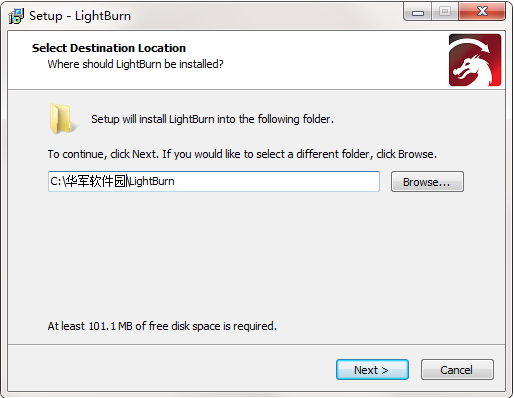
4. 创建快捷方式,点击下一步
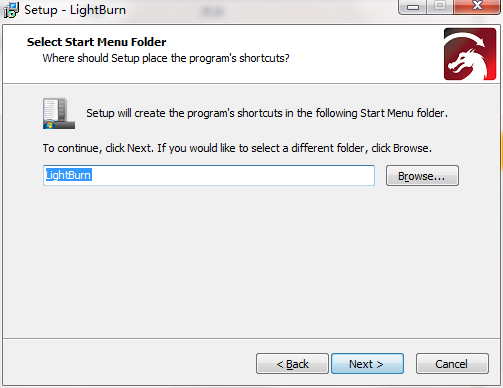
5.选择附加任务,点击下一步

6.安装程序准备安装,点击安装
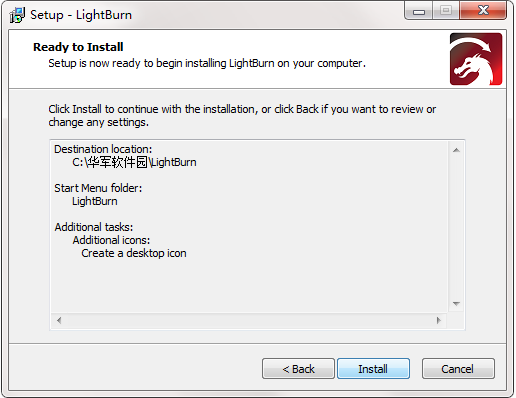
7.点击完成,LightBurn软件安装成功
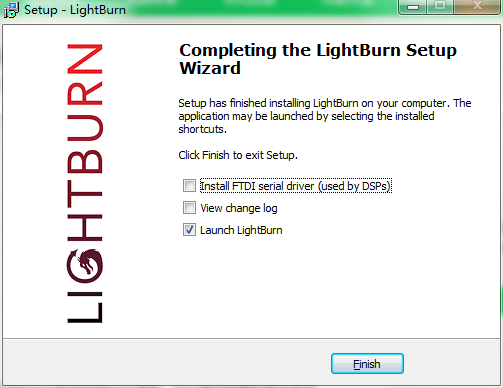
LightBurn使用方法
1、将激光添加到软件
软件不能控制每台激光器,但是可以与许多不同类型的激光器控制器通信,所有这些控制器使用不同的通信方式,并且具有不同的功能和设置。
此步骤告诉您所拥有的。
如果您从未软件中配置设备,则在运行该软件时会自动将您带到此处。选择某些东西很重要,因为软件中的界面会根据您选择的激光器的功能而改变。
如果您之前已完成此操作,但想更改激光或添加新激光,请单击“激光窗口”中的“设备”按钮以显示设备列表。
还可以将软件配置为控制多个激光器,并且为每个设备存储了设置。如果您不选择任何一项,我们将无处放置这些设置,并且在设置之前,软件中的许多功能将无法使用。
设备页面:
这是软件中的“设备”页面。在这里,您将看到已添加到软件的所有激光设备的列表,或者是首次启动时的空白列表。
最简单的方法是单击“查找我的激光”,然后让软件尝试弄清楚您所拥有的。如果这不起作用,则您的激光器连接了以太网,或者您拥有Marlin设备,则需要使用“手动创建”。
2、寻找我的激光
在“设备”页面中,单击“查找我的激光”按钮,您将看到此屏幕:
确保您的激光器已打开电源,已通过USB电缆连接到计算机,并且已完成其所需的任何启动顺序(如归位)。激光准备就绪后,单击“下一步”。
短暂扫描后,软件将列出它能够识别的设备:
在上图中,我有两个激光器连接到我的计算机上-第一个是COM9上的GRBL控制器,第二个是COM3上的Ruida DSP控制器。选择您的激光器,然后单击“添加设备”。
您的激光器是GCode还是DSP设备?如果找不到,该怎么办?
GCode设备:
如果您有GCode控制器,则会询问您的计算机是X-Carve还是Shapeoko,因为需要为这些计算机配置一些特定设置。如果您有一个,请单击相应的按钮,如果没有,请单击“其他”。可能会询问您计算机的来源,以及是否要在启动时回家。几乎所有的GCode系统都以左前为原点。
如果您的机器具有归位或限位开关,请在启动时启用归位,否则将其关闭。如果稍后在控制台中看到“错误:9”,则表明您已启用此功能,但未将计算机配置为可归位。
对于某些GCode设备,可能需要对软件或控制器进行其他配置。
DSP设备:
如果您有DSP控制器,则下一个屏幕将询问您机器的原产地。这是机器开机时寻找归位开关所要经过的角落。单击主页角。如果弄错了,情况可能会倒退或倒挂,但请放心,您以后可以轻松进行更改。
添加激光器后,在“设备”页面上单击“确定”以退出。
如果找不到我的激光怎么办?
如果该软件找不到您的激光器,可能是由于多种原因:
缺少驱动程序-如果您的激光器附带了自己的软件,请安装它。即使您不打算使用它,有时它们也包含软件不附带的必要驱动程序。
无法连接-只有一个应用程序可以一次与您的激光通话。如果您运行其他软件,例如RDWorks,Easel,Carbide Create,AutoLaser,LaserCAD等,请确保该软件未运行。
联网设备-LightBurn无法自动配置联网激光器。为此,您必须单击'手动创建'并按照步骤进行操作。
Marlin控制器-如果您使用的是Marlin控制器,则它们具有多种波特率和配置选项,并且与大多数其他控制器相比,它们的重置时间要长得多,因此自动搜索它们并不现实-点击“手动创建”并按照步骤进行。
3、手动添加激光
如果软件由于未连接到计算机或通过网络连接而无法自动添加激光器,则可以单击“设备”页面上的“手动创建”。
设备类型:
软件将打开“新设备向导”,您首先会看到您的LightBurn版本支持的控制器列表:
选择与您的激光器中的控制器或固件类型匹配的条目,然后单击“下一步”。
LightBurn更新日志
1. 优化的脚步从未停止!
2. 更多小惊喜等你来发现~
特别说明:
您好,您即将使用的软件为辅助类工具,可能会被各大杀毒软件进行拦截和查杀,该软件可能存在使用风险,请注意规避,如果您想继续使用建议关闭各种杀毒软件后使用。
附软件包解压密码:www.51xiazai.cn
番茄下载站小编推荐:
LightBurn是一款不用学习使用的软件,非常简单的工具,有需要的用户可以在{zhandian}下载使用,保准你满意,另外还有众多同款同类软件提供下载,如:{recommendWords}等。